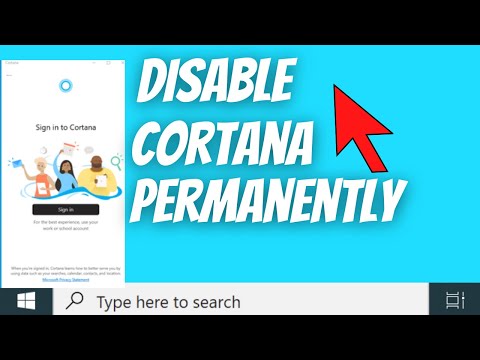Šajā rakstā wikiHow tiek mācīts, kā instalēt un iespējot datu analīzes rīku jūsu datu rīkjoslā programmā Microsoft Excel, izmantojot datoru.
Soļi
1. metode no 2: Windows izmantošana

1. solis. Atveriet Excel failu, kuru vēlaties analizēt
Datorā atrodiet rediģējamo Excel failu un atveriet to.

2. solis. Noklikšķiniet uz cilnes Fails
Šī poga atrodas blakus Mājas lietotnes loga augšējā kreisajā stūrī. Tas atvērs informācijas lapu.

Solis 3. Kreisajā panelī noklikšķiniet uz Opcijas
To atradīsit zaļā izvēlnes paneļa apakšā ekrāna kreisajā pusē. Tas atvērs jaunu uznirstošo logu.

4. solis Uznirstošajā izvēlnē noklikšķiniet uz Papildinājumi
Šī opcija ir starp Ātrās piekļuves rīkjosla un Uzticības centrs uznirstošā loga kreisajā pusē.

Solis 5. Sarakstā atlasiet Analysis ToolPak
Atrodiet šo opciju pievienojumprogrammu sarakstā un noklikšķiniet uz tās.

6. solis. Noklikšķiniet uz pogas Sākt
Šī poga atrodas uznirstošā loga apakšā. Tas atvērs jaunu uznirstošo logu.

7. solis. Atzīmējiet izvēles rūtiņu blakus Analysis ToolPak
Atrodiet šo opciju uznirstošajā izvēlnē Pievienojumprogrammas un pārliecinieties, vai ir atzīmēta izvēles rūtiņa blakus tai.

8. solis. Noklikšķiniet uz Labi
Šī poga atrodas pievienojumprogrammu loga augšējā labajā stūrī. Tas pievienos Datu analīze rīku datu rīkjoslā.
2. metode no 2: izmantojot Mac

1. solis. Atveriet Excel failu, kuru vēlaties analizēt
Datorā atrodiet rediģējamo Excel failu un atveriet to.

2. solis. Izvēlnes joslā noklikšķiniet uz cilnes Rīki
Šī poga atrodas starp Formāts un Dati izvēlnes joslā ekrāna augšdaļā. Tas atvērs nolaižamo izvēlni.

Solis 3. Izvēlnē Rīki noklikšķiniet uz Papildinājumi
Tiks atvērts visu pieejamo pievienojumprogrammu saraksts jaunā uznirstošajā logā.

4. solis. Atzīmējiet izvēles rūtiņu blakus analīzes rīku pakotnei
Atrodiet šo opciju uznirstošajā izvēlnē Pievienojumprogrammas un pārliecinieties, vai ir atzīmēta izvēles rūtiņa blakus tai.

5. solis. Noklikšķiniet uz Labi
Šī poga atrodas pievienojumprogrammu loga apakšējā labajā stūrī. Tas pievienos Datu analīze rīku datu rīkjoslā.